车辆智能管理系统操作手册
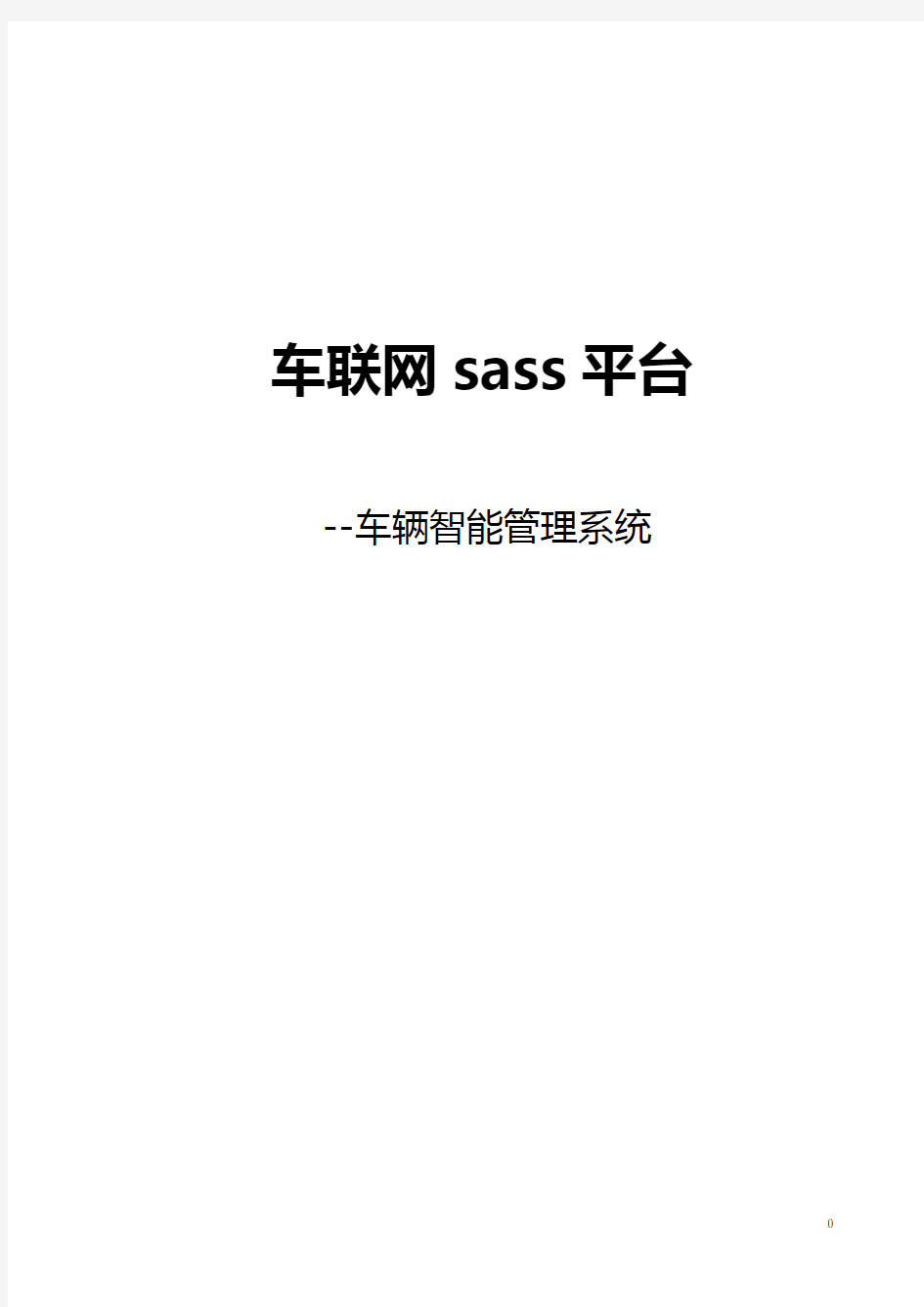
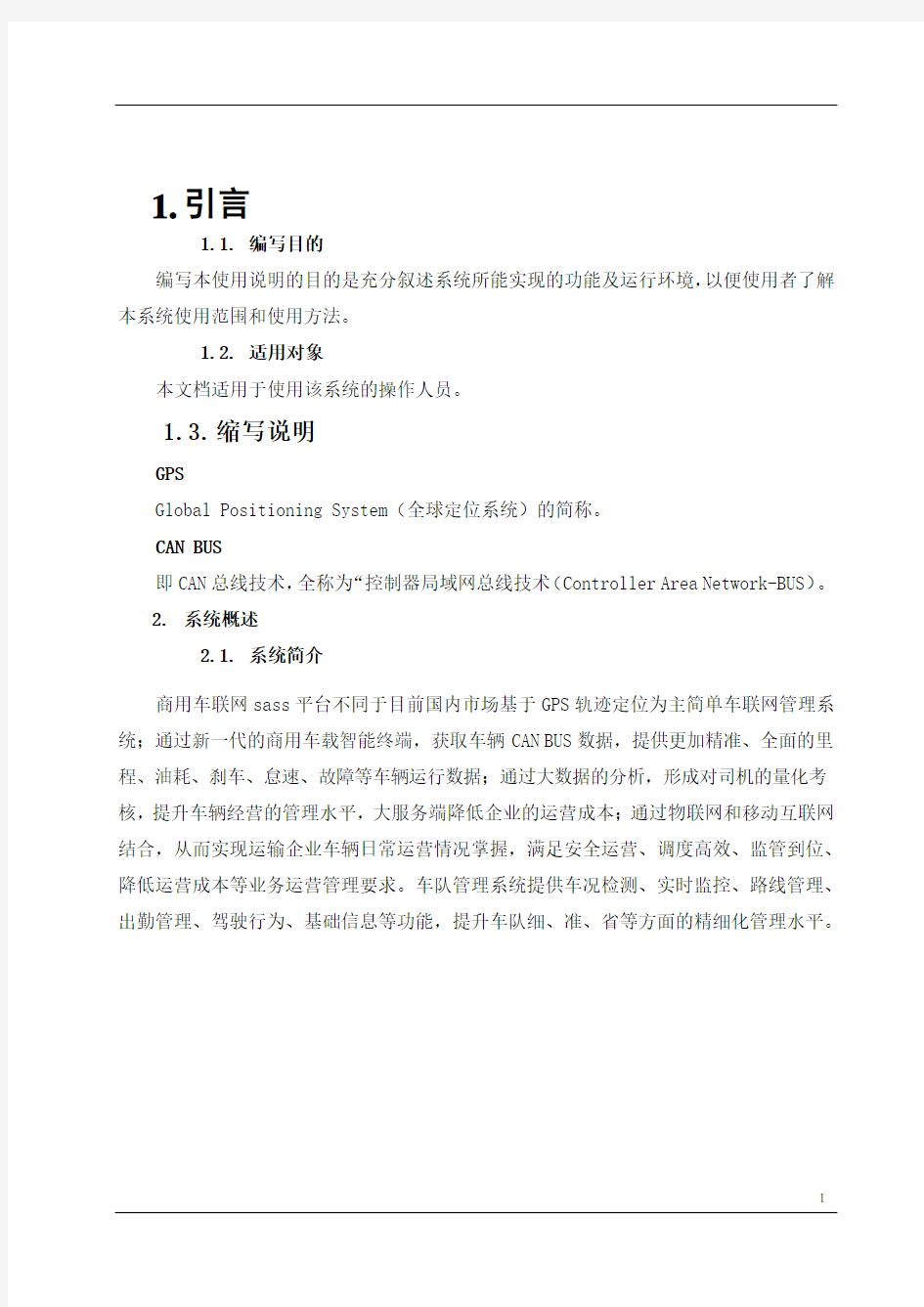
车联网sass平台--车辆智能管理系统
1.引言
1.1.编写目的
编写本使用说明的目的是充分叙述系统所能实现的功能及运行环境,以便使用者了解本系统使用范围和使用方法。
1.2.适用对象
本文档适用于使用该系统的操作人员。
1.3.缩写说明
GPS
Global Positioning System(全球定位系统)的简称。
CAN BUS
即CAN总线技术,全称为“控制器局域网总线技术(Controller Area Network-BUS)。
2.系统概述
2.1.系统简介
商用车联网sass平台不同于目前国内市场基于GPS轨迹定位为主简单车联网管理系统;通过新一代的商用车载智能终端,获取车辆CAN BUS数据,提供更加精准、全面的里程、油耗、刹车、怠速、故障等车辆运行数据;通过大数据的分析,形成对司机的量化考核,提升车辆经营的管理水平,大服务端降低企业的运营成本;通过物联网和移动互联网结合,从而实现运输企业车辆日常运营情况掌握,满足安全运营、调度高效、监管到位、降低运营成本等业务运营管理要求。车队管理系统提供车况检测、实时监控、路线管理、出勤管理、驾驶行为、基础信息等功能,提升车队细、准、省等方面的精细化管理水平。
系统的功能结构图如图所示:
2.2. 通用操作说明
本文档以下模块功能键操作雷同,不再说明。以下功能键,每个模块不一定都包含,具体以系统界面提供按钮为准。
● 【新增】:新增数据
● 【修改】:先查询出需要修改的信息,再点击修改,进行下步操作。 ● 【删除】:删除数据。
● 【查询】:根据查询条件查询符合条件的信息。 ● 【保存】:保存输入的信息。 ● 【清除/重置】:清空输入的数据。 ● 【导出】:导出已选择的文件或数据。 ● 【关闭】:关闭当前弹出窗口。 ● 【取消】:取消正在操作的数据。 特殊按钮说明:
● 下拉框
:显示数据,方便选中数据
● 下拉框说明:点击“
”,则显示所有数据
车队管理系统
工作台工作台提醒明细车况检测实时监控全网监控单车监控车辆到达监控
线路管理行车日志途经点设
置线路设置
出勤管理驾驶员排
班出勤日历驾驶员出勤详情车辆出勤详情中转场车辆明细
驾驶行为驾驶行为分析驾驶行为告警明细怠速明细
超速明细疲劳驾驶明细驾驶行为评分标准
基础信息管理车辆管理车辆调拨历史驾驶员管
理驾驶员调拨历史标签管理
设备管理
系统维护机构管理角色管理岗位管理用户管理
个人中心
修改信息
修改密码
注销
店小伙收银后台管理操作手册
店小伙收银后台管理操 作手册 Company number:【0089WT-8898YT-W8CCB-BUUT-202108】
收银后台管理操作手册目录
简介:设置和前端POS相关的配置,监控前端数据,补传离线数据 点击收银或门店(不同的平台,名称可能不同)按钮进入 票据设置 简介:设置全局小票,小票格式,打印内容 点击票据设置。此处设置的是全局设置,设置后所有门店POS端的小票按照这个设置打印。(POS机管理中也可以对单一POS机设置票据设置,设置后全局设置不对这个门店生效) 在POS小票设置中编辑打印内容。 点击小票格式设置选择格式大小(按打印机区分票据大小 PX表示字符宽度)注:1小票和大单据只能选择一种 2在这里设置每单打印几张小票,直接填入小票数量即可 点击大单据设置。注:大单据宽度px需要按实际情况手动添加,一个PX代表一个字符,px越高宽度宽 设置完后点击保存按钮保存 设备设置 简介:设置全局的打印机,电子称,钱箱的配置。POS机管理中也可以对单一
POS机设置设备设置,设置后全局设置不对这个门店生效 打印机设置 点击设备设置 选择打印小票或打印大单据注:两种单据只能选择一种 选择打印机的端口类型。注:打印机类型只能选择一种,不同类型的打印机由不同的设置 驱动打印机需要添加打印机驱动名称。注:驱动打印是需要在WIN7系统中安装打印机驱动,将驱动的名称填入即可 端口打印机需要选择打印机型号和端口。注:端口在打印机的型号标签上由标注 点击保存按钮保存 电子称重设置 点击设备设置 点击电子称重,选择端口和是否启用,配置串口参数点击保存。注:不同型号的电子称有不同的串口参数,串口参数在电子称的型号标签上会有标注。钱箱设置 进入设备设置 点击钱箱,选择是否启用和端口名称,点击保存。注:钱箱连接打印机,所以钱箱的端口和打印机的端口相同,驱动打印的打印机钱箱在WIN7系统的打印机驱动里面设置,在软件中不设置
后台管理系统操作说明
后台管理系统操作说明 后台管理: http://xxx.xxx.xxx.xxx:89/reports/mgr3/indexdex.jsp (默认的帐号:admin,密码:123456(请修改)) BS端网页查车: http://xxx.xxx.xxx.xxx :89/webvhc 手机wap查车: http://xxx.xxx.xxx.xxx :8000/ 或是http://xxx.xxx.xxx.xxx (注意:xxx. xxx. xxx. xxx是服务器所在的IP或是域名)管理系统权限结构如下图所示: 1. 系统管理员可分配一级管理员,并指定一级管理员的权限。(一级管理员可管理分组、用户、车辆的数 量等。) 2. 一级管理员可在允许的权限下对由自己创建的分组、用户、车辆进行管理,并可创建二级管理员,分 配给其权限,由其二级管理员自主管理。 3. 二级管理员由其上级管理员(比如一级管理员)创建,可在允许的权限下对由自己创建的分组、用户、车
辆进行自主经营管理。 4. 用户(普通监控员)由上级管理员(比如二级管理员)创建,它最终通过在地图客户端登录来监控车辆,但不能对组、用户或车辆进行增加、删除、修改等管理。 备注:本系统遵循谁创建谁管理的原则。一级管理员只能对自己创建的分组、用户或者车辆进行管理、监控,而不能对其下属的二级管理员创建的组、用户和车辆进行管理、监控,由二级管理员自主经营管理。一个新的管理员登录后台的操作步骤为:创建分组——> 增加车辆——>增加用户 分组,车辆,用户三者关系:车辆和用户是通过分组绑定在一起的,用户要监控哪些车,那这些车必须和这个用户同属一个分组。 备注:增加车辆时,如果选多个分组,那么这辆车就可被多个分组的监控员监控。 增加用户时,如果选多个分组,那么这个用户就可以监控多个分组的车。 具体操作分解: 1.1创建分组: 组名称:不能重复,如果重复在增加的时候系统会提示。 用户数量:这个组的车辆最多可以设置几名监控员来监控。 车辆数量:这个组最多可以添加多少辆车。 1.2 修改/删除分组 车辆管理—〉分组管理—〉所有分组 查找到组后,可进行修改或删除。 备注:“删除”时,删除该分组,同时会删除与该分组相关的监控员、车辆的绑定关系,但车辆和监控员信息不会删除。 2.1增加车辆: 车辆管理——> 车辆管理——> 增加车辆:
后台管理系统使用手册
新疆勇成信息科技有限公司 易缴通办公系统使用手册 易缴通后台管理系统 1、系统组成:交易查询、交易管理、财务管理、商户系统 、系统维护、系统管理 1.1操作方法:输入网址http://19 2.168.102.5:9527/EasyToPayServ/client/ loginAction_showmain.action进入程序,输入工号、密码、点击登录。 输入工号 输入密码
1.2易缴通后台管理系统—— 交易查询模块:分为成功交易、商品成功交易两个子模块 1.2.1成功交易: 查询用户的成功缴费明细,输入用户号码,查询用户缴费金额,缴费时间及其缴费终端号码。 例如:在付费号处输入“182*****268”点击查询,即可显示此用户的缴费时间,地点,及交易金额。
1.2.2商品成功交易:查询用户购买商品的成功记录。输入付费手机号、订单号码、或是终端机号码,查询用户购买业务、交易金额、及其交易时间。 例如:输入终端号码“B9910179001”点击查询,就会显示在此终端机上成功 终端号码输入 交易的商品信息记录。 1.3易缴通后台管理系统—— 交易管理模块:分为失败交易、交易监控两个子模块
1.3.1失败交易:是对系统中由于各种原因未能成功的交易记录。 输入号码即可查询用户缴费类型,缴费失败时间、缴费地点及其缴费失败原因。 1.3.2交易监控:显示当前系统中的待发和正在发送的联通、移动、腾讯业务交易信息
由此查看正在交 易的数据 1.4易缴通后台管理系统——财务管理模块:终端结账模块 1.4.1终端结账:分为四种状态: 未结账:对终端内资金的反映。在未收取状态下均显示未结账。在此查看结账信息 预结账:对外勤已结账终端信息的体现。
一云南师范大学就业信息网系统管理员后台的使用说明资料
目录 一、云南师范大学就业信息网系统管理员后台的使用说明 1、后台登录 2、系统管理员后台管理系统功能介绍 2.1、“动态信息管理”功能介绍 2.2、“用人单位管理”功能介绍 2.3、“招聘信息管理”功能介绍 2.4、“毕业生管理”功能介绍 2.5、“学院信息管理”功能介绍 2.6、“中心信息管理”功能介绍 2.7、“扩展功能管理”功能介绍 2.8、“消息管理”功能介绍 2.9、“系统维护”功能介绍 2.10、“退出系统”功能介绍 3、学院管理员后台管理系统功能介绍 3.1、“修改学院信息”功能介绍 3.2、“添加专业信息”功能介绍 3.3、“管理专业信息”功能介绍 3.4、“添加班级信息”功能介绍 3.5、“管理班级信息”功能介绍 3.6、“添加毕业生信息”功能介绍 3.7、“管理毕业生信息”功能介绍 3.8、“修改密码”功能介绍 3.9、“退出系统”功能介绍 二、云南师范大学就业信息网前台“单位注册和招聘信息发布”使用说明 1、用人单位注册 2、用人单位登录 3、用人单位招聘信息管理 三、云南师范大学就业信息网前台“学生注册和求职信息发布”使用说明 1、学生注册 2、学生登录 3、学生求职信息管理
一、云南师范大学就业网后台管理系统的使用说明 1、后台登录 在地址框中输入:“https://www.360docs.net/doc/ec13882364.html,/admin”(如果域名有改动,请在域名后面加入/admin,即:http://yourSite/admin),或点击主页页脚部分的“管理登录”,将出现如下页面: 输入用户名、密码和验证码后,点击“登录”按钮,系统会检查用户身份,并根据用户级别(系统管理员、学院管理员)进入相应的后台管理系统。 2、系统管理员后台功能介绍 系统管理员登录成功后的界面如下图所示:
后台管理系统详细设计分析说明书模板
上海晶中信息技术有限公司 晶中智云保险电子商务云服务平台业务组件研发 详细设计说明书 后台管理系统分册 整理分享
上海晶中信息技术有限公司 晶中智云保险电子商务云服务平台业务组件研发 详细设计说明书 后台管理系统分册 编制:陈方园编制日期: 2013/03/11 审核:审核日期: 批准:批准日期: 上海晶中信息技术有限公司 整理分享
修订历史 目录 1.需求概况 (5) 1.1. 总体概述 (5) 1.2. 管理范围 (5) 1.3. 前提条件 (5) 1.4. 使用对象 (5) 1.5. 软件结构 (6) 1.6. 系统模块 (7) 2.后台业务WEB系统 (9) 2.1. 01000系统登陆模块 (9) 2.1.1. 01001系统登录 (9) 2.2. 02000产品管理 (11) 2.2.1. 02001产品分类定义 (11) 2.2.2. 02002产品定义 (14) 2.3. 03000系统配置 (22) 2.3.1. 03001保险公司配置 (22) 2.3.2. 03002基础数据配置 (25) 2.4. 04000 BtoC管理 (27) 2.4.1. 04001产品分配 (27) 2.4.2. 04002用户管理 (29)
2.4.3. 04003保单管理 (32) 2.4.4. 04004订单管理 (35) 2.4.5. 04005积分商城 (37) 2.4.6. 04006理赔记录 (40) 2.4.7. 04007二维码管理 (42) 2.4.8. 04008网站模版管理 (44) 2.4.9. 04009评论管理 (45) 2.4.10. 04010广告管理 (47) 2.4.11. 04011内容发布 (49) 2.4.12. 04012统计分析 (51) 2.5. 05000 BtoB管理 (53) 2.5.1. 05001商家管理 (53) 2.5.2. 05002结算对账管理 (55) 2.5.3. 05003保单管理 (57) 2.6. 06000 OtoO管理 (59) 2.6.1. 06001业务开通 (59) 2.6.2. 06002结算统计 (61) 2.6.3. 06003保单统计 (63) 2.7. 07000 系统管理 (65) 2.7.1. 07001权限管理 (65) 2.7.2. 07002积分定义 (68) 2.7.3. 07003日志管理 (70)
统一后台管理系统
统一后台管理系统
1.1统一后台管理系统 统一后台管理系统主要包括组织机构维护子系统、用户管理维护子系统、用户权限管理子系统、日志监控子系统、报表设计子系统、数据维护管理子系统,各子系统的功能介绍如下。 组织机构维护子系统 组织机构维护子系统用于完成组织机构信息的维护、调整维护、机构查询。功能包括组织机构信息维护、组织机构调整、组织机构查询。 1.1.1.1 用例图 图错误!文档中没有指定样式的文字。-1组织机构维护子系统用例图1.1.1.2 功能清单 序号功能点功能描述 1 组织机构信息维护新增组织机构时用户要定义组织机构的名称、编码、职能描述、层次结构等信息。组织机构添加成功后,用户再为组织机构分配用户。 对于组织机构信息的修改,不需要审批,修改后立即
2 组织机构调整当用户需要调整组织机构的层次关系时,系统提供调整组织结构层次管理的功能,组织机构以树形结构展示,用户能够逐层展开,查看每层中的组织机构,将要调整的组织机构以拖拽的方式拖到调整后的位置即可。 3 组织机构查询提供对组织机构的查询功能。能够按照各单位来查询,也能够按组织机构编码或名称来查询,还能够查看到每个组织机构下所包含的用户信息。 用户管理维护子系统 用户管理维护子系统主要由用户信息维护、工作组维护、用户-角色管理、修改密码功能组成。 1.1. 2.1 用例图 用户管理维护子系统 运行管理人员 用户信息维护 工作组维护用户—角色管理修改密码 图错误!文档中没有指定样式的文字。-2用户管理维护子系统用例图1.1.2.2 功能清单 表错误!文档中没有指定样式的文字。-1用户管理维护子系统功能清单序号功能点功能描述 1 用户信息维护用户信息维护功能是为了方便用户能够随时更改自己 的可更改的一些属性,例如用户名称、电话、EMAIL
全科医生工作站后台管理系统功能说明书
全科医生工作站后台管理系 统功能说明书 标准化文件发布号:(9312-EUATWW-MWUB-WUNN-INNUL-DQQTY-
在与 SQL Server 建立连接时出现与网络相关的或特定于实例的错误。未找到或无法访问服务器。请验证实例名称是否正确并且 SQL Server 已配置为允许远程连接。 (provider: SQL Network Interfaces, error: 26 - 定位指定的服务器/实例时出错) (错误详细信息等于很可能由 IncludeExceptionDetailInFaults=true 创建的 ExceptionDetail,其值为: 在与 SQL Server 建立连接时出现与网络相关的或特定于实例的错误。未找到或无法访问服务器。请验证实例名称是否正确并且 SQL Server 已配置为允许远程连接。 (provider: SQL Network Interfaces, error: 26 - 定位指定的服务器/实例时出错) 在 SQLString) 在在在 SyncInvokeCheckOpenAcc(Object , Object[] , Object[] ) 在 instance, Object[] inputs, Object[]& outputs) 在 & rpc) 在 & rpc) 在 & rpc) 在 & rpc) 在。
便携式全科医生工作站对乡村医生巡诊的益处社区卫生服务是一种动态服务,服务内容繁多,记录的资料不断积累,不断增加的社区卫生服务信息需要动态管理和充分利用,社区卫生服务的规范化管理则是工作质量的保证,实现社区医疗卫生信息的计算机综合化与网络化管理是满足这些要求的科学有效方法。 全科医生工作站医疗巡诊设备作为全科医生开展家庭医生服务工作的"助手",可对国家基本公共卫生11个服务项目进行检测、数据收集和存储传送,并兼有电子健康档案、慢病管理等基层常用的信息化功能,具有轻便、方便携带、操作简易等特点,高科技低成本实现心电图、尿常规、血压、血糖、血氧等基础检查功能。 便携式全科医生工作站的出现使家庭医生服务手段更加先进,改善了部分我国公共卫生人才缺乏的现状,促使居民健康管理的信息化、智能化迈上了新台阶。工作站包括联网服务平台、专用无线诊疗仪器及TD终端。服务平台根据居民定制的服务套餐要求,通知社区医生进行常规走访,并随时接收居民诊疗要求,进行应急上门服务。社区医生走访时,可通过无线诊疗仪器检测血压、血糖、心电图等,然后通过TD终端将体检结果上传至平台,供居民和社区医生实时查询。 此外,平台可对居民生理指标进行预分析,为社区医生接下来的诊疗提供依据,并及时将诊疗信息保存,形成电子病历,方便社区医生下次诊疗。 全科医生工作站后台管理系统功能说明书 一、居民健康管理 1.1、健康体检统计打印 说明:根据时间段分类查询、统计辖区内健康档案信息,并提供打印功能
后台管理使用说明
江苏科技大学计算机科学与工程学院网站后台 管理及备份与恢复使用说明 后台管理 一、网站后台管理登录 1.打开计算机学院网站首页,在左上方点击网站管理,进入后台管理页面 2.进入后台登陆界面后,输入用户名、密码及验证码,点击确定。(用户名:system 密码:123456)
二、个人菜单 1.发布信息 点击左侧树形菜单【个人菜单】,展开子项,点击【发布信息】即在右侧展开列表。 在右侧编辑页面有【增加学院新闻】等选项,点击后即可新增信息。添加新
闻窗口中,【类别:】选项可下拉选择类别,【标题:】即填写文章标题,【内容:】区域编辑方式与word编辑类似,各功能按钮均有鼠标滑动提示,在【内容】区第三 栏最后两个图标(从资料库中插入下载文件)及(从资料库中插入教师信息)为新增功能即插入超链。【来源:】即文章发布单位(如:团委)。【关键词:】即此文在首页搜索时所查找的关键词。具体演示步骤如下:
2.修改密码 点击【修改密码】,右侧弹出修改密码界面,需输入原密码、新密码、重复新密码,点击修改即可。
三、网站管理 1.网站内容管理 点击【网内容管理】即在右侧弹出【网站菜单】及【页面内容】,例:点击【网站菜单】中的【学院简介】即在【页面内容】区可编辑,点击【保存】,网站首页即会显示相关内容: 2.发布信息管理 点击【发布信息】,右侧弹出【内容分类数】及信息列表,选中一条或多条信息可进行【编辑】、【删除】、【审核/失效】、【置顶/取消】等操作,点击【增加】会弹出【新增内容页
面】,并编辑具体信息,审核后在首页即会显示。 3.图片超链管理 点击【图片超链管理】,在【链接分类】可选择类别,右侧可对超链信息进行【增加】、【编辑】、【删除】等操作。 4.上传图片管理 点击【上传图片管理】,在【文件目录】中可【新增】、【删除】文件夹,选中文件夹即在右侧【图片文件】显示相应图片以及对图片的【排序】、【删除】、【上传】等操作。
后台管理系统用户手册
百度文库- 让每个人平等地提升自我 后台管理系统用户手册
目录 登录后台管理系统 点击研究生教育网站首页左侧信息管理栏目下的〖后台管理〗按钮进入后台管理页面,如图所示: 首先在下拉链表中选择用户类型(根据自己的权限选择类型,默认为:任课教师)、输入登录名、密码后,点击〖登录〗登入系统。进入系统后可见下图:
导航上有进行管理的项目. 2、系统模块介绍 本系统共分六个模块,其中栏目管理下有:栏目编辑;用户管理下面有:用户列表; 内容管理下有:导师风采、机构设置、新闻管理、活动剪影、下载资源管理、静态资源管理、研究生处人员管理;字典维护下有:学位点字典、院系所字典;关于。下面将对每个模块的使用方法做一个详细介绍。 2.1栏目管理 点击〖栏目管理〗下的“栏目编辑”按钮进入栏目编辑页面,列表中为现有栏目,可翻页查看。选择一级栏目名称,可进行查询。其具有的功能有:删除、编辑、上传。 2.1.1点击〖删除〗按钮可删除已有新闻记录.(点击删除按钮弹出确认对话框,确定表示 删除、取消表示不删除) 2.1.2点击〖编辑〗按钮可见下图: 可更新记录:1.选择一级栏目名称2.填入二级栏目名称3.选择栏目类型4.选择角色名称5.选择标签编号6.选择时间7.写入创建人和栏目排序号最后提交。
2.1.3点击〖添加二级栏目〗按钮可修改已有新闻记录。可见下图 可输入新记录: 1.首先选择新建栏目的所属一级栏目名称 2.填入二级栏目名称 3.选择二级栏目类型 4.选择角色名称 5.选择标签编号 6.选择创建时间 7.填写创建人和栏目排序的序号最后提交。 2.2用户列表 点击用户管理下的用户列表进入用户列表界面。其具有的功能有:删除、编辑、上传。 2.2.1点击〖删除〗按钮可直接删除当前对应的记录. (点击删除按钮弹出确认对话框,确 定表示删除、取消表示不删除) 2.2.2点击〖编辑〗按钮可修改当前导师记录可见下图。
网站后台操作说明书
大河网站后台操作说明书 1.系统管理 1.1管理员管理 作用:主要用于对后台管理者帐户和密码的添加,删除和修改。为了安全其间,建议不要将帐户和密码设置的过于简单。 1.2 数据库备份 作用:为了防止有人恶意攻击网站,造成不必要的损失,建议定期备份下数据库。 1.3幻灯片管理 作用:用于对首页左边的flash图片的更换。 2.企业信息 作用:主要是对网站的一些基本信息的修改。
排序号相同的是中英文对照的,如:排序号同为1的,语种为中文的表示,它将显示在中文的网站上,反而,它将显示在英文的网站上。 如果您点击修改,将看到以下的页面:
这个上面的编辑器,继承了Word编辑器的大部分功能,但也有一些限制,如:上传的图片最大不能超过100K,还有关于字号的定义也和Word有很大的不同。 3.图片信息管理 作用:在这个栏目里边,你可以添加,修改和删除 网页上这个栏目里边的图片信息。 3.1 添加图片信息 如果您想添加一条新的图片信息,以便在网页上显示它,您的步骤应该是: 选择所添加信息所在的类别,用来控制图片显示的位置。
填写图片的编号,当然如果您不能十分的确定此编号是否重复,还是不要改动它。 填写图片所在项目的名称,用来表明图片的标题。它有两个选项,如果您不想这个项目在英文里边显示,那就不要填写英文项目的名称。 填写图片的说明,它的编辑方法和Word编辑器比较类似,当然还是有一些方面是无法和 Word相替并论的。你可以通过点击这个按钮,来在说明的文字中插入图片,当然大小是有限制的,最大不能超过100K, 通过这个对所填写的说明文字进行编辑,从而编辑出您想要的文章格式。 当然您也可以直接通过在网络上复制其他网站上的东西,它会自动保留原来的格式。 提示:如果您上面的英文项目名称没有添写,那在下面的图片信息说明中,也就不用填写了。 然后就是上传图片,这和上面的插入图片的主要区别是:在这里上传图片是在前台被控制的,做为代表这个项目的图片,而上面的插入的图片,刚只能显示在信息说明中。 选中是的话,这个图片刚会在首页进行显示,主要是用来控制,您是否想让此图片在首页面显示,当然如果首页的图片的张数是有限制,我们只能显示最新的4张图片。 录入时间一般情况下,是不需要您进行控制的。
网站后台管理操作手册
网站后台管理操作手册 网站后台管理操作手册 一、进入后台首页面: 图1 二、进入操作页面 ?? ?下面详细介绍一下具体的操作方法。 ?? ?1、首先,介绍超级用户和普通用户两者都可操作的管理模块。 ?? ?这些管理模块有:网站信息管理、个人信息管理、及系统帮助说明。现在主要说明一下网站信息管理和个人信息管理两个模块。 图2 ?? ?之后再点击“发布/修改信息”,系统会根据登录用户的权限(该权限由超级管理用户分配),在权限许可的范围内,显示出用户可操作的栏目信息,如图3。用户点击这些栏目,进入相应的信息发布列表页面,如图4: 图3 ???? 普通栏目:
图4 图5 ????另外,需要注意的是:共享的信息,在共享的栏目列表中显示时不能再进行共享、修改、删除操作,,如果需要修改信息,必须到原发布栏目下修改。 新增发布信息:
图6 ??
图7???????????????????????????????????????? 图8 ????注:编辑器界面上的功能类似Word,鼠标放在功能图标上会出现此功能图标对应具体功能的提示描述。 ???? :插入或修改图片。支持的格式有:gif|jpg|jpeg|bmp ???? :插入flash动画。支持的格式有:swf|flv ???? :插入自动播放的媒体文件。支持的格式有:rm|mp3|wav|mid|midi|ra|avi|mpg|mpeg|asf|asx|wma|mov ???? :插入附件等其他文件。支持的格式有:rar|zip|pdf|doc|xls|ppt|chm|hlp ???? :表格菜单,操作如同Word ???? :设置段落属性。选中至少两个段落,再点击“段落设置”图标,弹出段落设置对话框,设置如下图9:设置完成后,段落间距会缩小。另外说明一下:编辑器中默认设置“回车键(Enter)”为换一新的段落,而“Shift”+ “回车键(Enter)”为换行。 图9 ???? 特殊栏目: ????下面介绍一下特殊栏目的信息发布、修改、删除等操作。特殊的栏目包括:政务公开平台下的“土地交易结果公示”、“土地抵押登记”;办事服务平台下的“公文传输”及其子栏目、“下载服务”及其子栏目;网上互动平台下的“在线咨询”、“建言献策”、“网上调查”、“娱乐频道”及其子栏目、“征求意见”。如图9
DTcms系统后台管理系统使用
DTcms系统后台管理系统使用文档 本文档提供给对CTcms系统新手使用者,或者想了解DTcms系统的开发或者维护人员;如有不足可以自己添补。 我给使用者培训过一次后台管理的使用,我做的诗PPT 但当时针对的诗他们要用的功能做的培训,所以有些不是很全面,为了更加全面我准备写一个这样的文档,这样对维护人员,开发者,管理员都适合的文档;有些内容为我PPT的截图,不足的我会添加说明。 一.管理系统的作用 简单的文字说明一下系统管理的整体作用,同时会根据功能点截图说明具体功能的作用 1.管理系统整体作用 2.登录页面 账号,密码见图,同时为保证你下一次登录的方便可以勾选保存用户名,另外根据不同的浏览器会给与相应的提示“是否保存用户名和密码”为下一次登录提供一次快捷。
2.整体结构介绍
二. 进入功能 1.控制面板 我们系统的开始就是从控制面板开始具体的见下文和下图1.1系统参数设置 1.1.1基本信息 1.1.2功能权限配置 针对某个功能点的配置详见图片
1.1.3邮件发送配置 邮件发送配置是针对系统发送文件时候的基本配置,发送人的默认地址设置,以及发送人的名称设置等。 1.1.4附件配置 当我们系统上传文件,比如图片,文档等文件时,就是在我们的系统附件设置里面设置;可以设置限制上传文件的大小,默认保存的方式等,这里设置好了后,如果没有其他更改保存后,在系统上传文件时为默认。
1.2系统模型设置 系统模型设置:是针对你的栏目属于什么模型,比如是文章模型那在添加数据或者修改数据的时候是以文章的形式展现出来;举个例子我们的简介内容就是属于文章模型;具体每个模型的不同可以自己添加一个栏目然后改变它的模型去频道管理里面的内容管理添加内容管理,就能看到效果 1.3系统频道设置 从下图可以看得非常清楚,我们的频道设置其实就是我们页面上是否要添加导航栏的功能模块,首先就是在控制面板里面的频道设置里面开始的,这里面就是添加频道,修改,删除的操作。其次就是在频道管理直接可以看到,最后一个显示地方就是在我们的前台网站上。
后台管理系统用户手册范本
后台管理系统用户手册
目录 1、登录后台管理系统 (3) 2、系统模块介绍 (2) 2.1栏目管理 (2) 2.2用户列表 (4) 2.3导师风采 (5) 2.4机构设置 (7) 2.5新闻管理 (9) 2.6活动剪影 (11) 2.7下载资源管理 (13) 2.8静态资源管理 (15) 2.9研究生处人员管理 (16) 2.10学位点字典 (18) 2.11院系所字典 (19) 2.12关于 (20) 3、照片处理使用方法 (21)
1、登录后台管理系统 点击研究生教育网站首页左侧信息管理栏目下的〖后台管理〗按钮进入后台管理页面,如图所示: 首先在下拉链表中选择用户类型(根据自己的权限选择类型,默认为:任课教师)、输入登录名、密码后,点击〖登录〗登入系统。进入系统后可见下图:
导航上有进行管理的项目. 2、系统模块介绍 本系统共分六个模块,其中栏目管理下有:栏目编辑;用户管理下面有:用户列表; 内容管理下有:导师风采、机构设置、新闻管理、活动剪影、下载资源管理、静态资源管理、研究生处人员管理;字典维护下有:学位点字典、院系所字典;关于。下面将对每个模块的使用方法做一个详细介绍。 2.1栏目管理 点击〖栏目管理〗下的“栏目编辑”按钮进入栏目编辑页面,列表中为现有栏目,可翻页查看。选择一级栏目名称,可进行查询。其具有的功能有:删除、编辑、上传。 2.1.1点击〖删除〗按钮可删除已有新闻记录.(点击删除按钮弹出确认对话框,确定表示 删除、取消表示不删除) 2.1.2点击〖编辑〗按钮可见下图: 可更新记录:1.选择一级栏目名称2.填入二级栏目名称3.选择栏目类型4.选择角色名称5.选择标签编号6.选择时间7.写入创建人和栏目排序号最后提交。
工作室管理系统用户操作手册
用户操作手册 1.引言 1.1编写目的 【阐明编写手册的目的,指明读者对象。】
1.2项目背景 【应包括项目的来源、委托单位、开发单位和主管部门。】 1.3定义 【列出手册中所用到的专门术语的定义和缩写词的原文。】 1.4参考资料 【列出有关资料的作者、标题、编号、发表日期、出版单位或资料来源,可包括: a.项目的计划任务书、合同或批文; b.项目开发计划; c.需求规格说明书; d.概要设计说明书; e.详细设计说明书; f.测试计划; g.手册中引用的其他资料、采用的软件工程标准或软件工程规范。】 2.软件概述 2.1目标 2.2功能 2.3性能 a.数据精确度【包括输入、输出及处理数据的精度。】 b.时间特性【如响应时间、处理时间、数据传输时间等。】 c.灵活性【在操作方式、运行环境需做某些变更时软件的适应能力。】3.运行环境 3.1硬件 【列出软件系统运行时所需的硬件最小配置,如
a.计算机型号、主存容量; b.外存储器、媒体、记录格式、设备型号及数量; c.输入、输出设备; d.数据传输设备及数据转换设备的型号及数量。】 3.2支持软件 【如: a.操作系统名称及版本号; b.语言编译系统或汇编系统的名称及版本号; c.数据库管理系统的名称及版本号; d.其他必要的支持软件。】 4.使用说明 4.1安装和初始化 【给出程序的存储形式、操作命令、反馈信息及其含意、表明安装完成的测试实例以及安装所需的软件工具等。】 4.2输入 【给出输入数据或参数的要求。】 4.2.1数据背景 【说明数据来源、存储媒体、出现频度、限制和质量管理等。】 4.2.2数据格式 【如: a.长度; b.格式基准; c.标号; d.顺序; e.分隔符; f.词汇表; g.省略和重复; h.控制。】
后台管理系统操作平台管理 手册
目录 目录 (1) 一、登录系统 (3) 二、设备管理 (3) 1、远程命令 (4) 2、实时信息 (5) 3、设备更新 (5) 4、定时设置 (5) 5、时间同步 (5) 6、设备分类 (5) 三、设备配置 (6) 3.1 模板配置 (6) 3.1.1 统计设置 (6) 3.1.2 黑白名单设置 (7) 3.1.3 广告方案设置 (7) 3.1.4 版本名称管理 (7) 3.1.5 版本内容管理 (8) 3.2 文件上传 (8) 3.2.1 文件上传管理 (8) 3.3 设备添加 (9) 3.3.1 设备添加 (9) 3.3.1 设备搜索 (9) 3.4 设备记录 (10) 3.4.1 设备开机时间 (10) 3.4.2 客户访问统计 (10) 3.4.3 设备运行状态 (10) 3.4.4 设备维修记录 (11) 3.4.4 设备故障信息查询 (11) 四、系统管理 (11) 4.1 机构管理 (11) 4.1.1 分行管理 (11) 4.1.2 导入导出机构 (12) 4.2 厂商管理 (12) 4.2.1 厂商管理 (12) 4.3 留言管理 (13) 4.3.1 留言管理 (13) 4.4 系统管理 (13) 4.4.1 用户管理 (13) 4.4.2 模块管理 (14) 4.4.3 用户组管理 (14) 4.4.4 操作日志 (15) 4.4.5 个人信息查询 (15) 五、版本及广告下发流程 (16)
5.1 上传文件 (16) 5.2 增加版本名 (16) 5.3 修改版本内容 (17) 5.4 发布版本 (17)
一、登录系统 输入正确的用户名和密码以登录到管理系统 二、设备管理 点击左侧树形机构列表,可查询相应终端,勾选相应终端可进行远程管理操作
网站后台管理系统使用说明
网站后台操作说明 一. 网上办公室 1. 信息公告 通知公告: 发布网上办公室首页最新文件里的通知公告内容,也可以查询,编辑,删 除已发布的通知公告内容 . 【发布信息】:指的是发布新的通知公告,点击发布信息,进入以下发布界面,填 写标题及选择显示状态方式、审核情况后可插入图片及文档附件,或者 直接粘贴文字内容,点击下方的 按钮即可。 【查找】:查找已发布的通知公告。 【选择删除】:删除已选择的已发布的通知公告信息。 【审核】:撤换已发布的通知公告的审核状态。 【显示状态】:撤换已发布的通知公告的显示状态。 【首页显示】:撤换已发布的通知公告的首页显示情况。
2. 附件管理 【厂务公开】:发布企业在生产经营管理过程中的事件或相关内容等,在网上办公 室首页厂务公开栏目显示。也可删除、编辑已发布的有关内容。 首页发布效果如图: 点击发布信息,填写标题及选择显示状态方式、审核情况后可插入图片及文档附件,或者直接粘贴文字内容,点击保存即可。 删除已选择的已发布的通知公告信息 撤换已发布的通 知公告的显示状 态 撤换已发布的通知公告 的首页显示 情况
【XX通讯录】:发布XX本部及成员企业的通讯录情况。在网上办公室首页的系统提示中显示。 发布效果: 【一周安排】:发布一周安排的文档附件,在网上办公室首页日程提示中显示。 发布效果:点击可以下载一周安排的附件。 【经济运行,资金财务,投资项目,重大项目,债权追收,党建党风,退出企业, 企业改制,产权变动】:发布的是网上办公室首页中的对应 内容,也可删除、编辑已发布的有关内容。 附件管理的各个项目操作基本相同,具体如下: 【插入附件】:点击插入附件,填写标题及选择显示状态后上传文档附件,点击保存。 【查找】:查找已发布的文档附件。 【选择删除】:删除已选择的已发布的文档附件。 【状态】:撤换显示状态,即选择是否正常显示。
后台管理用户操作手册
E W M I S金新科网站信息发布管理系统后台管理 操作指南 梅州市金新科网络技术有限公司 地址:广东省梅州市强民路36号 传真:0753-
前言 EWMIS (Easy Website Management Information Systems)网站信息发布管理系统是针对企业网站综合信息管理及网站信息发布而开发的基于Web的管理应用系统。 系统不仅将企业网站上更新频率高的信息如企业新闻、业界动态、产品展示发布等信息集中管理,还将一些常用企业网站栏目内容固定为后台可更新内容,后台管理员将信息进行分类,最后系统、标准、自动地发布到网站上。 用户通过管理员身份验证后,网站信息通过一个操作简单的后台管理界面写入数据库,然后通过设计好的网页模板格式发布到网站上,大大减轻了网站更新维护的工作量,通过网络数据库的应用,将网站信息内容的更新维护工作简化到只需录入文字和上传图片,从而大大提高网站的更新速度,加快信息的传播速度,保持网站内容的实时性和准确性; 通过后台嵌套功能强大的Web Editor在线编辑器模块,管理员可轻松地编辑网站内容区域,从而做到即见即所得,既兼顾了个性化又方便了栏目内容的及时更新。 系统有强大的产品分级分类设定模块,方便快捷的产品发布系统功能尤其适合中小型企业对于网站产品发布的需求,在产品发布的基础上还加入了会员的注册和管理,会员的形成有两种方式,一种是网站浏览者自主在前台注册,由管理员后台审核通过,另一种是直接由管理员通过后台添加会员信息而建立;产品的会员查看权限设定,有效地保护了产品图样、信息受众的针对性。游客和会员的询盘/回复功能增强了网站管理员与浏览者的互动交流,这也是本系统对于外向型企业网站解决方案的特色之一。 第一部分管理后台的登陆 管理后台登陆界面主要为用户名、密码、验证码三个文本框组成的表单。 后台登陆操作步骤 1、进入后台管理登陆口页面 使用一台能够接入互联网的电脑,打开Internet Explorer浏览器,在Internet Explorer 下图1-1所示:
网站后台管理系统1
网站后台管理系统 目录 一、系统运行环境 (2) 二、操作系统概述 (2) 三、栏目管理模块操作 (4) 1. 栏目列表 (4) 2. 栏目添加 (5) 四、产品模块操作 (5) 1. 添加产品 (5) Title标签、Keywords标签、Description标签说明...... 错误!未定义书签。 2. 产品列表 (6) 3. 产品批量上传 (7) 4. 添加分类 (7) 5. 分类列表 (7) 五、首页广告模块操作 (7) 1. 添加广告............................................. 错误!未定义书签。 2. 广告列表............................................. 错误!未定义书签。 六、友情链接模块操作 (8) 1. 添加链接 (8) 2. 链接列表............................................. 错误!未定义书签。 七、权限管理模块操作 (8) 1. 添加管理员 (8) 2. 管理员列表 (8) 3. 修改我的密码 (8) 八、网站管理模块操作 (8) 1. 网站设置 (8) 2. 语言管理 (9) 3. 主题管理 (10) 4. 邮件模版 (10) 5. 数据库备份 (10) 6. 数据库优化 (10)
一、系统运行环境 PHP运行环境:Linux 操作系统/ PHP5以上/ Mysql 数据库/ Zend Optimizer 3.2.8 .NET运行环境:Window 操作系统/ .net 3.5 以上/ Mssql 数据库 技术支持: https://www.360docs.net/doc/ec13882364.html, https://www.360docs.net/doc/ec13882364.html, 二、操作系统概述 效益型网站第一品牌,一切为了效益,感谢您使用效益型3.0网站后台管理系统。 窗口中的用户名和密码。当用户输入用户名和密码之后,用鼠标左键点击确定按钮即可进入系统。 如果用户忘记密码,可点击这里找回进入找回密码页面,提交用户名和E-mail找回密码,前提是系统已经配置好邮件转发功能,而且是要管理员的E-mail。 1. 头部:由NITC的LOGO及三组按钮组成。 第一组: 转到前端:点击打开网站前台首页,旨在方便后台操作后转到前台浏览效果。 清除缓存:该功能主要是清除服务器上的缓存,清空网站临时文件。 帮助:即效益型网站后台管理系统操作指南。 退出:即退出效益型网站后台管理系统。 第二组: a.刷新主窗口按钮 b. 返回后台综合页面位置 c. 此为网站后台管理导航,除产品展示的分类外,完全对应前台相应导航栏目,包括子栏目。旨在为用户提供直接、明了、方便、快捷的操作方式。以上所有的栏目均为系统默认栏目,点击按钮进行相应的导航栏目内容管理。 d. 管理更多导航栏目:用户可以自行控制添加或者修改导航栏目名称,以及显示与否,还有可能性管理该导航栏目内容。 静态网页化更有益网站 搜索引擎优化是细节上的优化,同样一个网站,同样一些内容,为什么有的排名好,有的排名差,这就在于网站的细节,细节决定成败,怎么让网站排名更好,网站权重更高,不妨先从网页的基础打起,让网页静态化是你不悔的选择,网站静态化有什么优势,下面与大家分析下网站静态化的优点所在: 一、静态网页化之提高速度
自动售货机后台管理系统说明书版本TCNVMMS318一系统功能
自动售货机后台管理系统说明书 版本:TCN VMMS 3.18一系统功能说明运营监控、历史记录、系统设置、货机管理、商品管理、报表统计、系统日志1、运营监控包括:状态监控和销售监控 ○1 状态监控显示机器状态,可选择机器组和机器组合查询(如果没有选择机器组,默认查 询当前用户下所有的机器。如果选择了机器组没有选择机器号,查询的是该组下的机器。) ○2 销售监控默认显示当天的销售数据,如要查看明细先选中要查询查看机器记录呈蓝色,然后单击【查询明细】,交易流水显示出货的流水记录,单击每一条出货记录,在右边会显示该笔记录的收、退币信息。 2 ○2 出货记录需要指定机器查询
○3 钱币记录需要指定机器查 询 ○4 刷卡记录需要指定机器查 询 ○5 报警需要指定机器 查询 3、系统设置包括:角色管理和用户管 理 ○1 角色管理不同的角色可分配不同的权限,选中要授权的角色单击 【授权】 ,打勾的是 该 角色拥有的功能。
○2 用户管理新增、修改、删除用户,设置用户角色、是否启用。
4、货机管理包括:机器组设置、机器管理、货道管理 ○1 机器组设置新增、修改删除机器组,实现机器的分组管理。例如:客户购买了100 台机器可分多个组管理。 ○2 机器管理可看到当前用户下的所有机器,点击某一行记录或弹出编辑对话框,设置机器的别名、部署地址,选择机器组名。
○3 货道管理需要指定机器,点击查询会显示机器的所有货道号,双击某个道会出现对话框, 可选择更改货道商 品 5、商品管理包括:厂商类型、商品类型、厂商管理、商品信息 ○1 在新增商品信息前需要把厂商类型、商品类型、厂商信息录 入。
后台管理系统用户手册
后台管理系统用户 手册
后台管理系统用户手册
目录 1、登录后台管理系统 .................................................. 错误!未定义书签。 2、系统模块介绍 (2) 2.1栏目管理 (2) 2.2用户列表 (4) 2.3导师风采 (5) 2.4机构设置 (7) 2.5新闻管理 (9) 2.6活动剪影 (11) 2.7下载资源管理 (13) 2.8静态资源管理 (15) 2.9研究生处人员管理 (16) 2.10学位点字典 (18) 2.11院系所字典 (19) 2.12关于 (20) 3、照片处理使用方法 (21)
1、登录后台管理系统 点击研究生教育网站首页左侧信息管理栏目下的〖后台管理〗按钮进入后台管理页面,如图所示: 首先在下拉链表中选择用户类型(根据自己的权限选择类型,默认为:任课教师)、输入登录名、密码后,点击〖登录〗登入系统。进入系统后可见下图:
导航上有进行管理的项目. 2、系统模块介绍 本系统共分六个模块,其中栏目管理下有:栏目编辑;用户管理下面有:用户列表;内容管理下有:导师风采、机构设置、新闻管理、活动剪影、下载资源管理、静态资源管理、研究生处人员管理;字典维护下有:学位点字典、院系所字典; 关于。下面将对每个模块的使用方法做一个详细介绍。 2.1栏目管理 点击〖栏目管理〗下的“栏目编辑”按钮进入栏目编辑页面,
列表中为现有栏目,可翻页查看。选择一级栏目名称,可进行查询。其具有的功能有:删除、编辑、上传。 2.1.1点击〖删除〗按钮可删除已有新闻记录.(点击删除按钮弹出 确认对话框,确定表示删除、取消表示不删除) 2.1.2点击〖编辑〗按钮可见下图: 可更新记录:1.选择一级栏目名称 2.填入二级栏目名称 3.选择栏目类型4.选择角色名称5.选择标签编号6.选择时间7.写入创立人和栏目排序号最后提交。 2.1.3点击〖添加二级栏目〗按钮可修改已有新闻记录。可见下图
网站后台管理系统说明
网站后台管理系统说明 首先进入网站的后台:网站的域名+hbrzkj (例如:https://www.360docs.net/doc/ec13882364.html,/hbrzkj) 出现一个这样的框,然后在输入相应的用户名和密码就进入网站的后台。 后台左侧就是网站对应的栏目界面了:
作为后台添加人员一般使用的两个功能是和。核心是网站的所有栏目, 我们发布网站的信息都在这个地方,生成 是当我们发布完资料之后需要点击生成才能在前台显示,相当于审核的功能。 首先看怎么发布网站的内容:1、打开网站的核心找到网站的栏目列表, 然后就点击相应的栏目进行添加:如添加网站的产品 找到相应的产品类别(文章的标题就不用讲了,相当本文章的关键词(一定要记得
填),可以同时添加很多个,词语之间可以用英文的逗号可开如十堰网站建设,十堰seo; 添加网站的摘要,大概在50字以内。 在最下边就是添加本文的正文了,添加文字性的东西可以直接输入就可以科,插入图片点 击这个黄色的小标后出现点击浏览添加对应的 图片,然后点击小标,再点击就成功的将图片插入在文章里边了,进行添加文档(一般产品的图片比例是4:3一般的图片用420*360像素就可以,格式 jpg、pif的图片)要不就会造成图片的缩略图变形,影响网站的美观度。点击 就成功的发布了文章。 单页面添加方法: 1、点击相应单页面的绿色图标(下图画框的位置) 2.操作第一步之后出现下列框然后点击下图画框的地方就进入到单页面的编辑框 3、点击图上画框的选项就是当前栏目的编辑框然后按照列表页面添加方法添加内容即可
发布成功之后我们可以先看看文章在前台的效果,点击最后边绿色的小球。就可以看到文章在呈现在网站的前台。 我们发布完文章之后要点击生产小标也就是后台的 是当我们发布完资料之后需要点击生成才能在前台显示,相当于审核的功能。生成完毕之后我们所发布的内容就能在网站的前台相应栏目看到了。
